Faceți Windows 7 mai rapid prin eliminarea intrărilor din meniul contextual
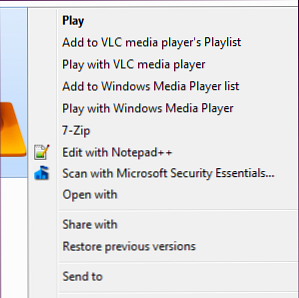
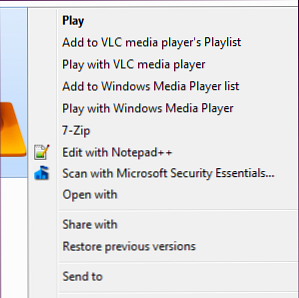 Meniurile contextuale ale Windows 7 pot deveni aglomerate 7 Pași simpli pentru o desktop minimalist minunat 7 Pași simpli pentru un desktop minimalist minuțios Citește mai mult în timp, plin de diferite opțiuni din diferitele programe pe care le-ai instalat. Mai rău, înregistrările din meniul contextual care se comportă prost pot adăuga întârzieri înainte ca meniul contextual să apară, încetinindu-vă și așteptând de fiecare dată când faceți clic dreapta pe un fișier sau pe un dosar.
Meniurile contextuale ale Windows 7 pot deveni aglomerate 7 Pași simpli pentru o desktop minimalist minunat 7 Pași simpli pentru un desktop minimalist minuțios Citește mai mult în timp, plin de diferite opțiuni din diferitele programe pe care le-ai instalat. Mai rău, înregistrările din meniul contextual care se comportă prost pot adăuga întârzieri înainte ca meniul contextual să apară, încetinindu-vă și așteptând de fiecare dată când faceți clic dreapta pe un fișier sau pe un dosar.
Ce se întâmplă când faceți clic dreapta pe un fișier pe Windows 7 Ghidul Windows 7: Ultimate Ghidul Windows 7: Ultimate Dacă vă este frică să faceți upgrade de la Vista sau XP deoarece simțiți că este complet diferită de ceea ce vă obișnuiți, vă ar trebui să citiți acest nou ghid. Citiți mai mult sistem? Există o întârziere semnificativă înainte ca meniul contextual să apară? (Continuați, nu ezitați să încercați - vom aștepta.) Dacă există, ar trebui să eliminați unele intrări din meniul contextual pentru a grăbi lucrurile. Chiar dacă apare repede, este posibil să doriți să eliminați unele intrări de context doar pentru a rezolva lucrurile.
CCleaner
Una dintre cele mai rapide și mai ușoare modalități de a elimina intrările din meniul contextual este cu ajutorul CCleaner, o aplicație populară pe care am acoperit-o în trecut Optimizați-vă sistemul să funcționeze cel mai bine cu ajutorul CCleaner Optimizați-vă sistemul să funcționeze cel mai bine cu CCleaner În ultimele două ani, CCleaner sa schimbat destul de mult în ceea ce privește numerele de versiune ... până acum până la versiunea 3.10 în momentul acestei scrieri. În timp ce programul vizual nu sa schimbat mult (este ... Citește mai mult.) Caracteristica de editare a meniului contextual a fost adăugată la CCleaner destul de recent, deci asigurați-vă că aveți cea mai recentă versiune a CCleaner sau că nu aveți această caracteristică. și faceți clic pe linkul Verificați pentru actualizări din partea de jos a ferestrei pentru a verifica dacă aveți cea mai recentă versiune.
În CCleaner, faceți clic pe pictograma Instrumente din bara laterală, selectați Pornire și faceți clic pe fila Meniul contextual din partea de sus a listei. Veți vedea o listă a elementelor din meniul contextual pe care le puteți dezactiva cu ușurință.

Unele elemente din această listă pot avea același nume cu intrarea în meniul contextual în sine, în timp ce unele sunt denumite după programul în care este asociat meniul contextual. De exemplu, “ANotepad ++ 64” element din lista mea corespunde cu editarea cu Notepad ++ Soup Up Notepad ++ Text Editor cu plugin-uri de la Depozitul Notepad plus [Windows] Soup Up Notepad ++ Text Editor cu pluginuri din Notepad Plus Depozit [Windows] Notepad ++ este un înlocuitor demn de încredere pentru Windows "editor de text și mult iubit de text și vine foarte recomandat dacă sunteți un programator, un web designer sau pur și simplu cineva care se află în nevoie de un simplu câmp ... Citește mai mult meniul contextual.
Pentru a dezactiva o intrare din meniul contextual, selectați-o și faceți clic pe butonul Dezactivare. Probabil nu ar trebui să utilizați butonul Ștergere - dacă dezactivați o intrare din meniul contextual, puteți să-l reactivați ușor de aici mai târziu. Dacă doriți să intrați înapoi în meniul de context după ștergerea acestuia, va trebui să reinstalați aplicația asociată acestuia.

Modificările pe care le faceți aici au efect imediat - nu este necesar să reporniți computerul.
Dacă meniul contextual este lent să apară atunci când faceți clic dreapta pe Particularizați-vă Windows Right-Click Menu cu aceste instrumente Personalizați-vă Windows Right-Click Meniu cu aceste instrumente Cine nu iubește o comandă rapidă? Am compilat trei instrumente care vă permit să adăugați comenzi rapide personalizate în fereastra de clic-dreapta sau contextul Windows. Citiți mai mult un fișier, încercați să dezactivați fiecare intrare din meniul contextual aici unul câte unul. După ce dezactivați unul, dați clic dreapta pe un fișier și vedeți dacă problema dvs. este rezolvată - dacă este, ați fixat intrarea în meniul contextual problematic și ați rezolvat problema.
ShellExView
CCleaner este mare și ușor de utilizat, dar este posibil să fi observat că nu afișează toate intrările din meniul contextual. Dacă aveți nevoie să le vedeți toate, încercați ShellExView de NirSoft.
După descărcarea și lansarea ShellExView, acesta scanează automat sistemul dvs. pentru intrările din meniul contextual și alte extensii de shell.

Pentru a vizualiza numai intrările din meniul contextual, faceți clic pe meniul Opțiuni, selectați Filtru după tipul de extensie și alegeți Context Menu.

Lista conține atât intrări din meniul contextual al terților, cât și cele încorporate care apar în Windows. Înregistrările din meniul contextual de la terți sunt evidențiate în roz - acestea sunt cele pe care doriți să le dezactivați. (De asemenea, puteți dezactiva unele intrări din meniul contextual, dacă doriți.)
Pentru a dezactiva o intrare din meniul contextual, faceți clic pe ea și faceți clic pe butonul roșu Dezactivare din bara de instrumente. Cuvantul “da” va apărea în coloana Dezactivat. Dacă doriți să o reactivați mai târziu, deschideți ShellExView, selectați intrarea din meniul contextual dezactivat și faceți clic pe butonul verde Activare din bara de instrumente.
Va trebui să reporniți computerul pentru ca modificările dvs. să intre aici în vigoare. Nu este la fel de convenabil ca instrumentul lui CCleaner, dar puteți gestiona mai multe intrări din meniul contextual.

De asemenea, este posibil să eliminați intrările din meniul contextual prin editarea registrului dvs. Folosind Registry Cleaner: Are Este Este Întâmplare Într-adevăr o diferență? Utilizarea Registry Cleaner: Are Este Este Într-adevăr o diferență? Reclamele pentru curățătorii de registre sunt pe tot parcursul paginii web. Există o întreagă industrie îndoită pe convingerea utilizatorilor de calculatoare neexperimentați că registrul lor are nevoie de fixare și că, pentru zece plăți ușoare de 29,95 dolari, ... Citește mai direct, dar nu recomandăm acest lucru. Chiar și pentru utilizatorii cu experiență, acest proces este mult mai obositor și consumator de timp (intrările din meniul contextual sunt stocate în cinci locuri diferite din registru). De asemenea, nu este posibilă dezactivarea cu ușurință a unei intrări în meniul contextual, doar ștergerea acestora - deci ar trebui să creați copii de rezervă pentru fiecare cheie înainte de ao șterge dacă doriți să o restaurați mai târziu. Computerele excelează la automatizarea unor sarcini plictisitoare, iar aceasta este o sarcină dificilă pe care o pot gestiona calculatoarele pentru noi.
Dacă utilizați în continuare Windows XP, puteți elimina de fapt unele intrări din meniul contextual, fără a instala niciun alt software. Cum să adăugați și eliminați intrări din meniul Windows Right Click Cum puteți adăuga și elimina intrări din meniul Windows Right Click Everyone loves comenzi rapide. Între timp, meniul contextual este aglomerat cu intrări pe care nu le atingeți niciodată. Vă vom arăta cum să particularizați meniul cu clic dreapta cu comenzile rapide pe care doriți să le utilizați. Citiți mai multe - dar această opțiune nu mai există în Windows 7.
Ați prins vreo meniuri de meniu contextual care vă încetinesc calculatorul sau ați ordonat doar un meniu contextual aglomerat? Lăsați un comentariu și anunțați-ne, mai ales dacă identificați o intrare în meniul contextual care vă încetineste.


